14 أفضل الطرق لاستخدام OpenAI على موقع WordPress الخاص بك (2023)
نشرت: 2023-04-07هل تتساءل عن كيفية استخدام OpenAI و ChatGPT على موقع WordPress الخاص بك؟
يمكن لـ OpenAI المساعدة في كل شيء بدءًا من إنشاء أوصاف تعريفية لمشاركاتك إلى كتابة نسخة مبيعات عبر البريد الإلكتروني. يمكنك استخدام OpenAI على موقع WordPress الخاص بك لتوفير الوقت وخفض التكاليف وتحسين مُحسّنات محرّكات البحث وسير العمل لديك وتنمية أعمالك!
في هذه المقالة ، سوف نعرض لك 14 من أفضل الطرق لاستخدام OpenAI على موقع WordPress الخاص بك.
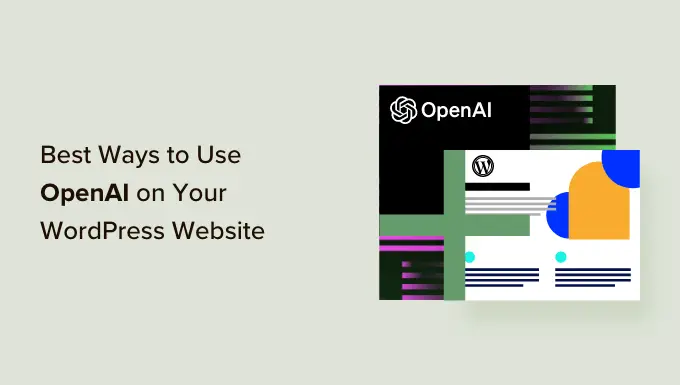
A (موجز) مقدمة إلى OpenAI
ربما تكون قد سمعت عن استخدام المصطلحين "OpenAI" و "ChatGPT" بالتبادل ، لكنهما ليسا متطابقين تمامًا.
OpenAI هو مختبر الأبحاث (اقرأ: مجموعة من الأشخاص الأذكياء جدًا) وراء chatbot ChatGPT ونموذج التعلم العميق المولِّد للصور DALL-E 2 ، من بين المنتجات الأخرى التي تعمل بالذكاء الاصطناعي.
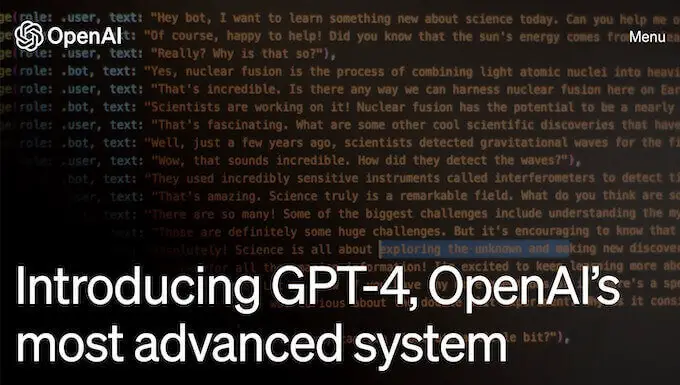
أنشأ الفريق في OpenAI ChatGPT وهو مساعد AI للمساعدة في تبسيط سير العمل وتوفير الوقت لك.
يمكنه كتابة رسائل إخبارية بالبريد الإلكتروني لك ، واقتراح أفكار لنشر المدونة ، وإجراء بحث عن الكلمات الرئيسية ، وأتمتة عمليات سير العمل ، وغير ذلك الكثير.
لتحسين سير عمل موقع WordPress الخاص بك باستخدام الذكاء الاصطناعي ، ستحتاج أولاً إلى إنشاء حساب باستخدام OpenAI. التسجيل مجاني. كل ما تحتاجه هو بريد إلكتروني وكلمة مرور.
نوصي أيضًا بقراءة دليلنا حول أفضل مطالبات ChatGPT للمدونين والمسوقين ووسائل التواصل الاجتماعي ، بحيث يمكنك التفاعل مع البرنامج بسهولة أكبر.
مع وضع ذلك في الاعتبار ، دعونا نلقي نظرة على 14 طريقة لاستخدام OpenAI على موقع WordPress الخاص بك.
1. إنشاء العناوين والأوصاف التعريفية باستخدام AIOSEO
All in One SEO (AIOSEO) هو أفضل مكون إضافي لتحسين محركات البحث لـ WordPress ، وقد حصل للتو على دفعة مدعومة بالذكاء الاصطناعي. بعد إضافة كلماتك الرئيسية إلى منشورات مدونتك ، اسمح لـ AIOSEO و OpenAI بتحسين المحتوى الخاص بك لمحركات البحث.
الخطوة الأولى هي تثبيت AIOSEO. يرجى الاطلاع على دليلنا حول كيفية تثبيت مكونات WordPress الإضافية.
بعد ذلك ، من داخل محرر منشورات WordPress ، يمكنك إخبار OpenAI بإنشاء عناوين وأوصاف تعريفية تناسب المحتوى الخاص بك على أفضل وجه بنقرة زر واحدة.
ما عليك سوى الانتقال إلى "إعدادات AIOSEO" أسفل صفحتك والعثور على مربع "عنوان المشاركة".
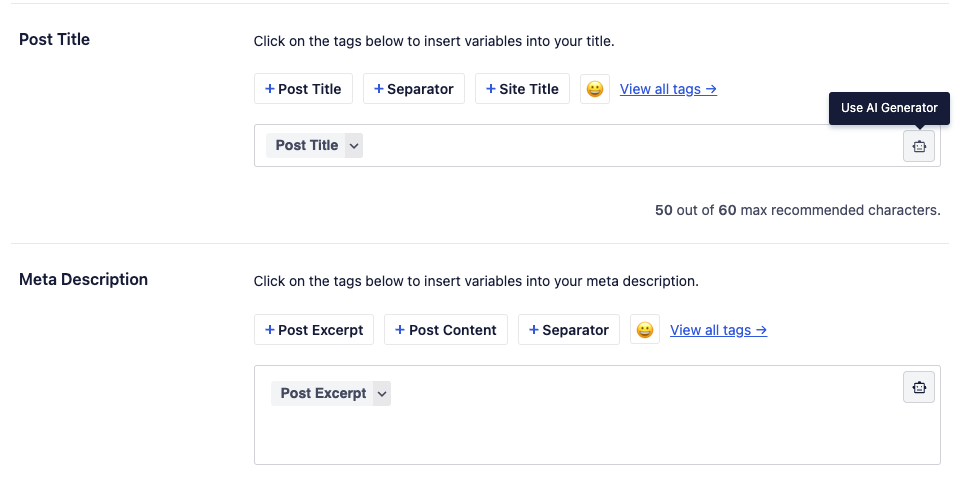
الآن ، يمكنك رؤية 5 اقتراحات لعنوان المنشور. ما عليك سوى النقر فوق رمز "+" بجوار أحدها لاستخدامه في منشورك.
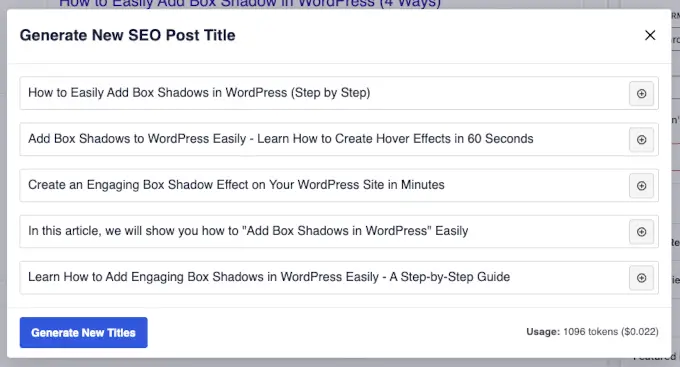
إذا لم تعجبك أيًا من الاقتراحات ، فيمكنك أيضًا النقر فوق "إنشاء عناوين جديدة" لرؤية جديدة.
بعد ذلك ، كرر نفس الخطوات ببساطة بالنقر فوق رمز الروبوت في مربع "الوصف التعريفي". ستقترح AIOSEO بعد ذلك بعض الأوصاف التعريفية لمشاركتك.
بالإضافة إلى ذلك ، فإن ربط حساب OpenAI الخاص بك بحساب AIOSEO الخاص بك هو أمر سهل مثل نسخ ولصق مفتاح API. يمكنك التحقق من وثائق AIOSEO لمزيد من التفاصيل.
2. إنشاء نسخة إعلانية وأوصاف المنتج
نظرًا لموهبة GPT-3 في تحسين محركات البحث ، فليس من المستغرب على الأرجح أن تتمكن من التعامل مع المزيد من احتياجات إنشاء المحتوى الخاصة بك. يمكنك استخدام OpenAI لإنشاء نسخة إعلانية قصيرة وفعالة تتطابق مع علامتك التجارية أو أوصاف المنتج الطويلة لمتجر WooCommerce.
على سبيل المثال ، طلبنا من ChatGPT أن يصف الحاجة إلى أحذية الجري باستخدام إطار عمل "حل المشكلات".
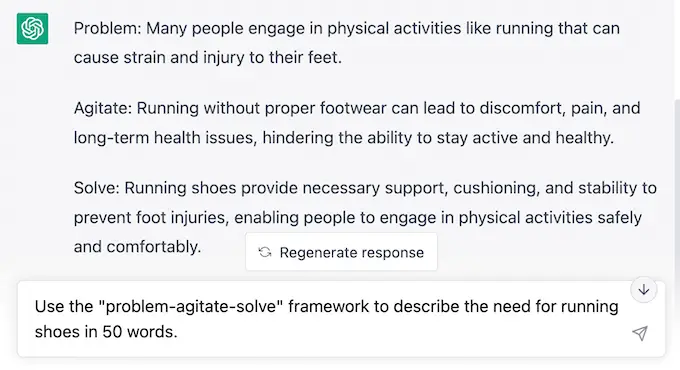
ما عليك سوى تعديل النص لمطابقة بنية الجملة المفضلة لديك ، وتضمين كلماتك الرئيسية ، وطرح بعض اللغات الخاصة بالعلامة التجارية والمنتج ، ثم راقب زيادة مبيعاتك!
3. إنشاء أفكار لمدونة
إذا كنت مثلنا ، فإن الخروج بأفكار محتوى لمدونة WordPress الخاصة بك يمكن أن يستغرق وقتًا طويلاً. لحسن الحظ ، تعمل OpenAI على أحد أقوى أجهزة الكمبيوتر العملاقة في العالم.
لذلك ، يمكنك أن تطلب منه طرح أفكار لمحتوى جديد على مدونتك.
في الأمثلة السابقة ، استخدمنا OpenAI للمساعدة في المهام عن طريق إدخال المطالبات مباشرة في ChatGPT.
في الأمثلة القليلة التالية ، سننظر في كيفية دمج OpenAI مباشرة في سير عمل WordPress الخاص بك ، والاستفادة حقًا من قوة الأتمتة والذكاء الاصطناعي لتوفير الوقت والموارد.
Uncanny Automator هو أحد أفضل المكونات الإضافية للأتمتة في WordPress ، وهو يمكّنك من توصيل OpenAI بموقع WordPress الخاص بك بعدة طرق مفيدة ومثيرة للاهتمام.
في هذا المثال ، سنستخدم OpenAI مع Uncanny Automator لإنشاء أفكار لمحتوى جديد بناءً على إرسال نموذج المستخدم. بعد ذلك ، سنرسل تلقائيًا رد OpenAI على جدول بيانات إدارة المحتوى أو قاعدة البيانات ، مثل جداول بيانات Google أو Airtable ، ليتمكن الفريق بأكمله من الوصول إليها.
بمجرد تنزيل Automator ، ستحتاج إلى توصيل Automator بـ OpenAI. ثم سنبني وصفة الأتمتة أدناه.
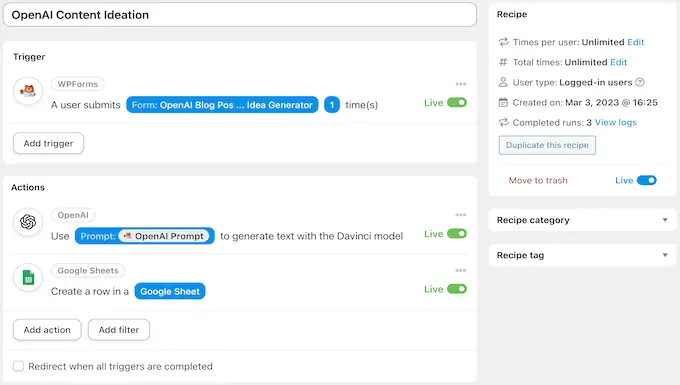
أولاً ، تحتاج إلى إنشاء نموذج جديد باستخدام مكون إضافي لنموذج الاتصال مثل WPForms. من الشريط الجانبي لمسؤول WordPress ، انتقل إلى WPForms »إضافة جديد .
بعد ذلك ، قم بإنشاء نموذج اتصال جديد وتأكد من إضافة حقلين رقمين بعنوان "درجة الحرارة" و "الحد الأقصى للطول" ، وحقل نصي سطر واحد بعنوان "موجه AI المفتوح".
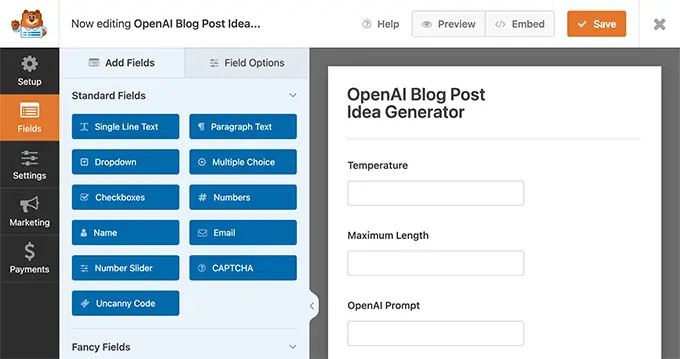
الآن ، يجب عليك التوجه إلى Automator »Add New . في النافذة المنبثقة التي تظهر ، ما عليك سوى تحديد "المستخدمون المسجلون للدخول" ، متبوعًا بـ "تأكيد".
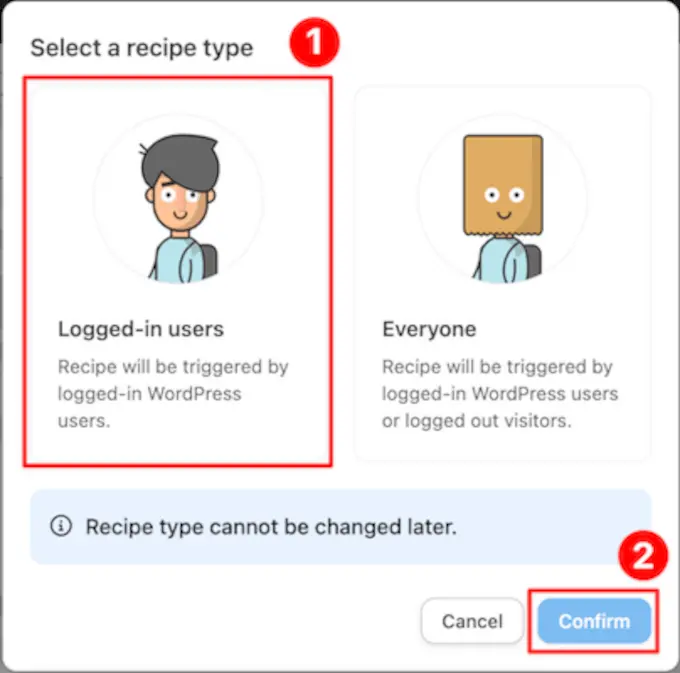
بعد ذلك ، امنح وصفتك الجديدة عنوانًا يسهل التعرف عليها. على سبيل المثال ، أطلقنا على وصفتنا اسم "فكرة محتوى OpenAI".
في لوحة "المشغلات" ، تحتاج إلى تحديد "WPForms". من القائمة المنسدلة التي تظهر ، حدد "يرسل المستخدم نموذجًا" واختر نموذج WPForms الذي قمت بإنشائه للتو. عند الانتهاء ، فقط انقر فوق "حفظ".
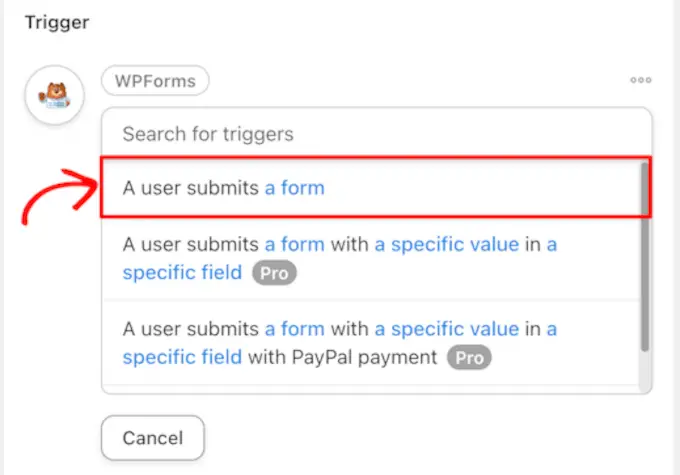
بعد ذلك ، في لوحة "الإجراءات" ، عليك تحديد "OpenAI".
من القائمة المنسدلة التي تظهر ، اختر "استخدام موجه لإنشاء نص باستخدام نموذج دافينشي".
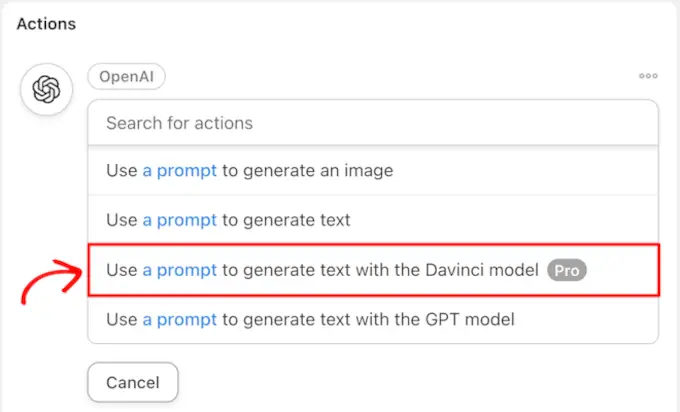
في قسم الإجراءات ، عيّن الحقول من نموذج WPForms إلى حقول درجة الحرارة والطول والموجه في إجراء OpenAI.
للقيام بذلك ، انقر فوق الرمز "*" الموجود على يمين كل حقل لاختيار الرمز المميز الصحيح المرتبط بالمشغل.

عند الانتهاء ، ما عليك سوى النقر فوق حفظ.
لإرسال أفكار منشورات المدونة إلى جدول بيانات خارجي ، ستحتاج إلى إضافة إجراء ثانٍ. للقيام بذلك ، انقر فوق "إضافة إجراء" في لوحة "الإجراءات".
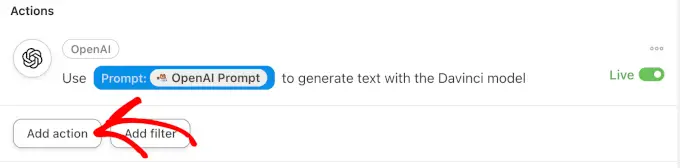
من قائمة عمليات الدمج المتاحة ، اختر ببساطة جداول بيانات Google.
ثم ، من القائمة المنسدلة ، حدد "إنشاء صف في جدول بيانات Google".
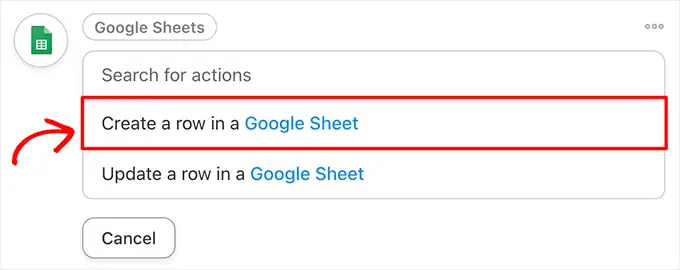
في المحرر ، يجب عليك تحديد جدول بيانات إدارة المحتوى الخاص بك. ثم ، انقر فوق "الحصول على أعمدة" وأضف الرمز المميز لاستجابة OpenAI إلى العمود (الأعمدة) المناسب.
تأكد من النقر فوق "حفظ" عند الانتهاء.
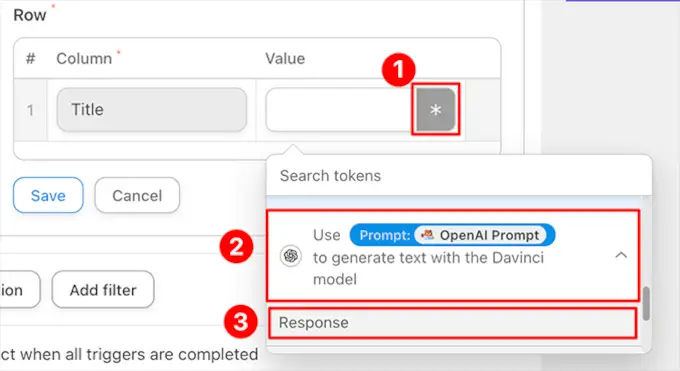
أخيرًا ، في الزاوية العلوية اليمنى ، بدّل وصفتك من "مسودة" إلى "مباشرة".
الآن ، كلما أدخلت معلومات في نموذج منشئ فكرة نشر المدونة ، سيخبر Automator OpenAI باقتراح أفكار محتوى جديدة وإرسالها إلى جدول بيانات Google Sheets الخاص بك.
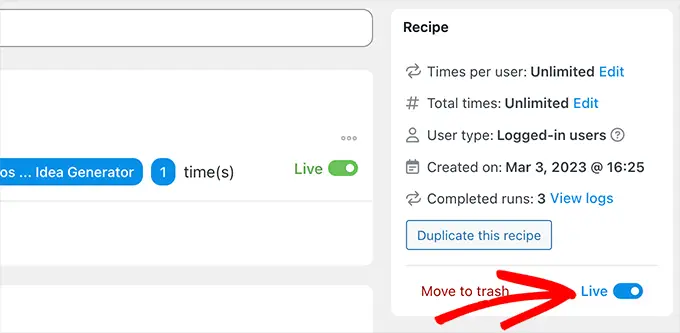
في مثالنا ، أدخلنا "أعطني 5 منشورات مدونة ممتعة عن طب أسنان الأطفال" في نموذج WPForms.
بعد ذلك ، أنشأ OpenAI ردًا ، وأضافه Automator إلى ورقة العمل في الوصفة.
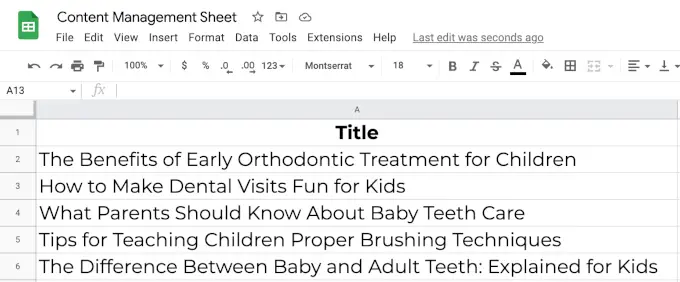
4. قم بإجراء تحليل المشاعر
لا توجد طريقة لمعرفة ما إذا كان للذكاء الاصطناعي أي مشاعر خاصة به. إذا كان علينا التخمين ، فسنقول إنه ربما لا يحدث ذلك. على الأقل ليس بعد. لكن هذا لا يعني أنه لا يستطيع فهم المشاعر البشرية.
يمكنك استخدام OpenAI لإجراء تحليل للمشاعر من خلال مطالبتهم بتفسير الحالة المزاجية لتعليقات عملائك.
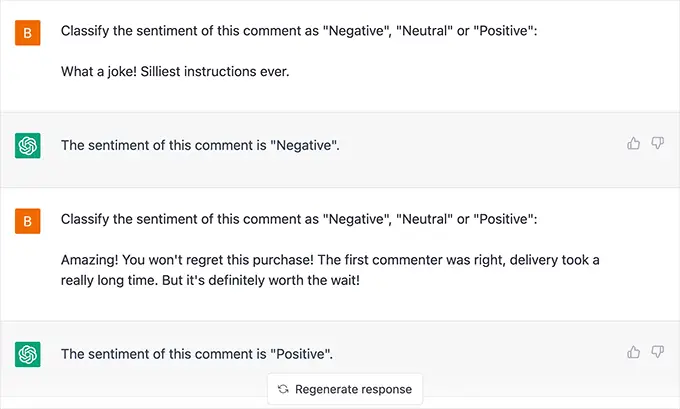
ولكن كيف يمكنك استخدام هذا مع موقع WordPress الخاص بك؟
ربما تكون نماذج الاتصال الخاصة بك متصلة بمكوِّن إضافي لمكتب المساعدة ، وتريد تعيين الأولوية بناءً على إلحاح الرسالة.
بدلاً من ذلك ، ربما ترغب في الموافقة تلقائيًا على تعليقات المدونة الإيجابية. يمكنك أيضًا تحديد التعليقات السلبية بسرعة في الاستطلاعات المدعومة من المكوّن الإضافي المفضل لنموذج WordPress.
في كلتا الحالتين ، ستكون قادرًا على معالجة التعليقات السلبية بشكل أسرع ، وإبقاء عملائك أكثر سعادة ، وتحسين سمعتك عبر الإنترنت.
5. أتمتة دعم العملاء من خلال التحليل الذكي للمشاعر
الآن بعد أن عرفت كيفية استخدام OpenAI لإجراء تحليل المشاعر ، يمكنك إضافته بسهولة إلى مهام سير عملك. من خلال الجمع بين الذكاء العاطفي لـ OpenAI وكفاءة Uncanny Automator ، ستتمكن من إنشاء نظام دعم عملاء سلس.
في هذا المثال ، ستحتاج إلى الإصدار المحترف من Uncanny Automator بحيث يمكنك إضافة إجراءات شرطية إلى الأتمتة.
دعنا نجمع وصفة Automator التي تنشئ تذاكر في المكون الإضافي لدعم العملاء عندما يراجع أحد العملاء منتجًا.
أولاً ، لدينا OpenAI لإجراء تحليل للمشاعر على المراجعات فور ورودها.
بعد ذلك ، باستخدام ميزة عوامل التصفية في Automator ، نقوم بإنشاء مهام بمستويات أولوية مختلفة بناءً على تقييم OpenAI لمشاعر العميل.
في هذه الوصفة ، إذا قررت OpenAI أن مراجعة منتج WooCommerce الجديدة سلبية ، فإنها تنشئ تذكرة مكتب مساعدة جديدة في FluentCRM وتضيف علامة عاجلة.
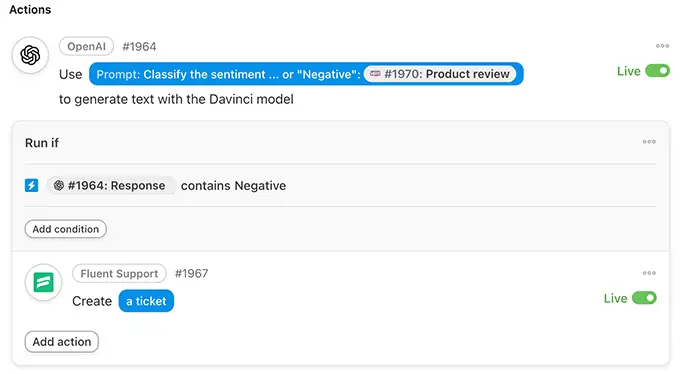
إذا كنت مستعدًا لنقل الأشياء إلى المستوى التالي ، يمكنك حتى استخدام الإرسال لإنشاء رد مسودة للتذكرة.
ما عليك سوى إضافة إجراء OpenAI إضافي لإنشاء مسودة رد ، ثم تضمين هذا الرد كمسودة التذكرة.
يعمل هذا بشكل أفضل مع طراز GPT-3.5-Turbo لأنه يمكنك استخدام Automator لإرسال السياق أيضًا. على سبيل المثال ، يمكنك إخباره بالإجابة على الطلب بصفته وكيل دعم مفيدًا من موقع الويب الخاص بك.
6. إنشاء ملخصات الأحداث وخلاصة حلقات البودكاست وتسجيل محاضر الاجتماع
يعد تشغيل الأحداث الخاصة على موقع WordPress الخاص بك أمرًا سهلاً باستخدام المكونات الإضافية لتقويم WordPress. لسوء الحظ ، لا يمكن لكل عميل لك حفظ التاريخ.
بعد كل شيء ، لا يمكننا أن نفعل كل شيء وأن نكون في كل مكان مرة واحدة ، لكن OpenAI تستطيع ذلك.
إذا فات عملاؤك اليوم المهم ، يمكن لـ OpenAI إنشاء ملخصات الأحداث من أجلك. يمكنك حتى اختيار طول وتنسيق الملخص الذي تريد أن يقوم OpenAI بإنشائه.
على سبيل المثال ، طلبنا من ChatGPT إنشاء ملخص من 100 كلمة لقاعة بلدية صندوق النقد الدولي في أكتوبر 2008. في أقل من دقيقة ، حول ChatGPT الملاحظات الافتتاحية المكونة من 1500 كلمة إلى ملخص من 100 كلمة.

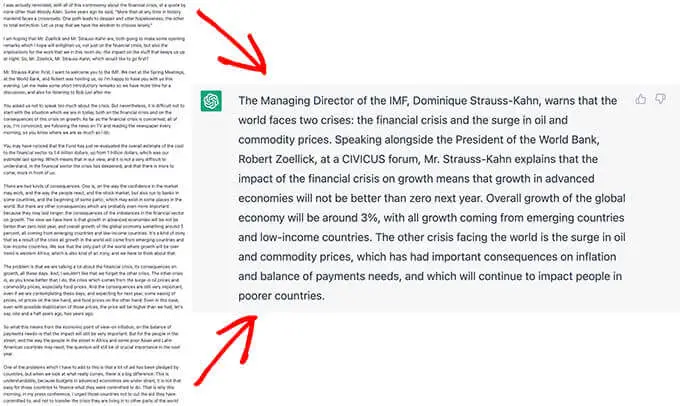
بدلاً من ذلك ، ربما تحاول زيادة جمهور البودكاست الخاص بك. لمساعدة المستمعين الذين ليس لديهم ساعتان في اليوم لاستهلاك الوسائط ، يمكنك استخدام OpenAI لتلخيص حلقات البودكاست الخاصة بك ، مع التركيز على جميع الأحداث البارزة.
باستخدام النصوص ، طلبنا من ChatGPT تلخيص أول 15 دقيقة من البودكاست الشهير.
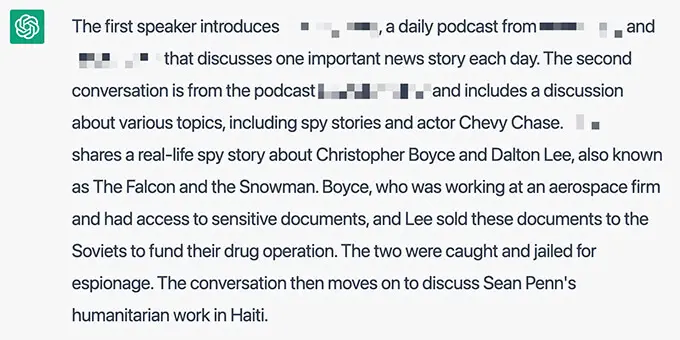
أخيرًا ، تسمح بعض أدوات المكالمات الجماعية ، مثل Zoom و Google Meet ، للمستخدمين بتسجيل اجتماعاتهم بنصوص صوتية. يمكنك بعد ذلك إدخال هذه النصوص في OpenAI وإنشاء ملخصات للاجتماعات في بضع ثوانٍ فقط.
7. مسودة منشورات المدونة (ودمجها بسلاسة في مهام سير عملك)
بالنسبة لكتاب المحتوى (بما في ذلك نحن) ، فإن القليل من الأشياء تكون أكثر إرهاقًا من الصفحة الفارغة. لحسن الحظ ، الذكاء الاصطناعي هو المطرقة التي يمكنها اختراق عقبة أي كاتب.
باستخدام إحدى أفكار منشورات المدونة الخاصة بنا من الوصفة السابقة ، أخبرنا OpenAI بأن تقوم بمسودة منشور مدونة لنا.
في وصفة Automator هذه ، يخبر إرسال النموذج (المشغل) OpenAI بصياغة منشور مدونة جديد. بعد ذلك ، ترسل رسائل إلى الكاتب في Slack لإعلامهم بأن المسودة جاهزة لهم.
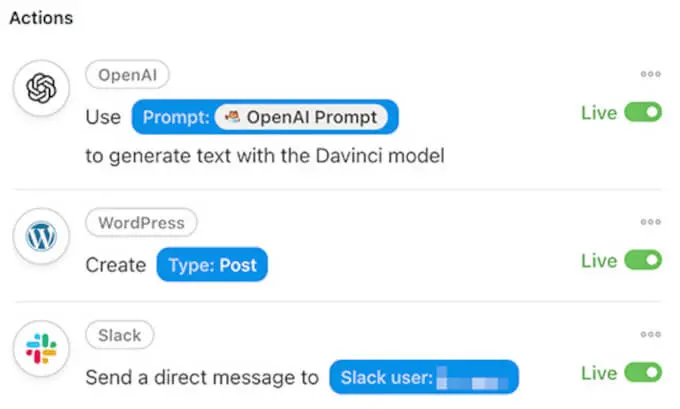
من الشريط الجانبي لمسؤول WordPress ، ما عليك سوى الانتقال إلى WPForms »إضافة جديد .
بعد ذلك ، أنشئ نموذجًا جديدًا يحتوي على حقلين رقميين على الأقل بعنوان "درجة الحرارة" و "الحد الأقصى للطول". ستحتاج أيضًا إلى حقلين نصيين من سطر واحد بعنوان "العنوان" و "فتح موجه AI".
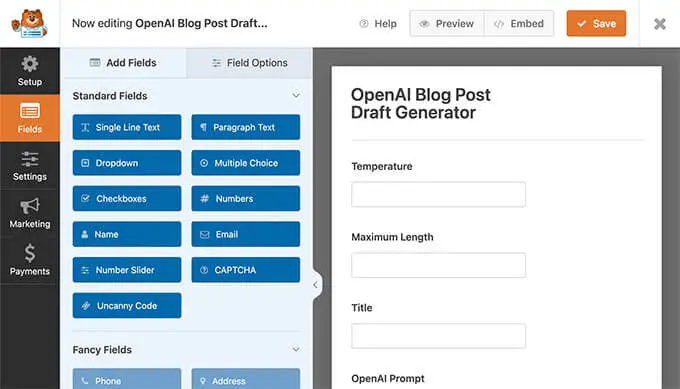
بعد ذلك ، يجب أن تذهب إلى Automator »Add New . في النافذة المنبثقة التي تظهر ، حدد "المستخدمون المسجلون للدخول". بعد ذلك ، قم ببساطة بإعطاء وصفتك الجديدة عنوانًا مثل "OpenAI Blog Post Draft".
في لوحة "المشغلات" ، تحتاج إلى تحديد "WPForms" من القائمة المنسدلة التي تظهر ، يجب عليك اختيار "يرسل المستخدم نموذجًا" واختيار النموذج الذي أنشأته للتو.
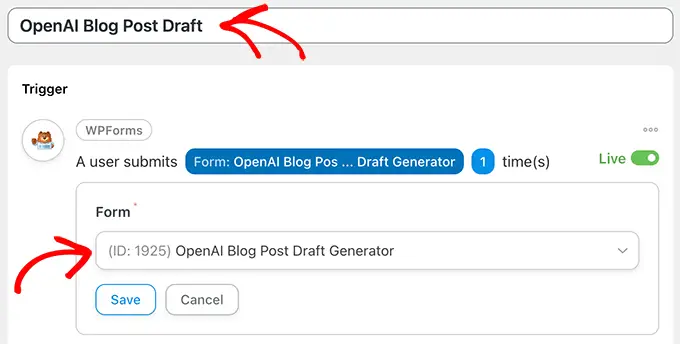
عند الانتهاء ، تأكد من النقر فوق "حفظ".
من الآن فصاعدًا ، في لوحة "الإجراءات" ، يجب عليك تحديد "OpenAI". من القائمة المنسدلة التي تظهر ، اختر "استخدام موجه لإنشاء نص باستخدام نموذج دافينشي".
في المحرر ، املأ الحقول باستخدام الرموز المميزة من حقول النموذج التي تتطابق مع الحقول الموجودة في المحرر. عند الانتهاء ، ما عليك سوى النقر فوق "حفظ".

حان الوقت الآن لإعداد منشور مدونة تلقائي سيتم إنشاؤه باستخدام محتوى OpenAI.
في لوحة "الإجراءات" ، ما عليك سوى النقر فوق "إضافة إجراء". ثم ، من قائمة عمليات الدمج المتاحة ، حدد "WordPress".
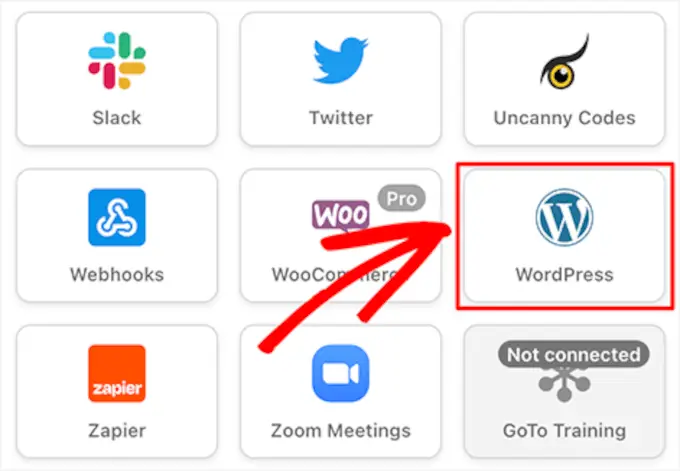
بعد ذلك ، من القائمة المنسدلة ، اضغط على "إنشاء منشور". في المحرر ، يجب عليك ملء حقل "العنوان" برمز العنوان من النموذج الخاص بك وإدخال رمز استجابة OpenAI في حقل "المحتوى".
ثم تأكد من النقر فوق "حفظ".
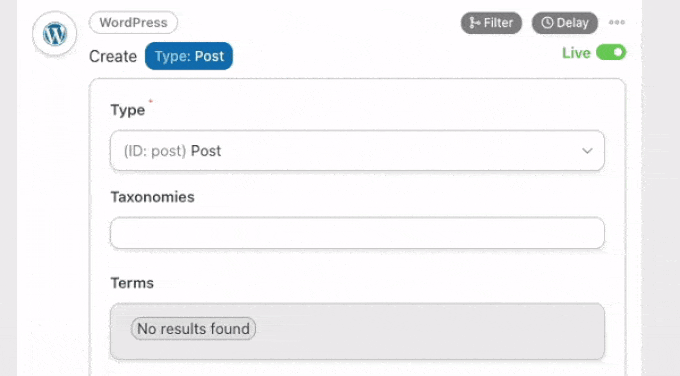
اختياري: يمكنك أيضًا إضافة إجراء ClickUp إلى الوصفة الخاصة بك لإنشاء مهمة باستخدام عنوان URL للنشر في الوصف.
بالإضافة إلى ذلك ، يمكنك تضمين إجراء Slack لإخطار كاتب المحتوى الخاص بك بأن هناك مهمة جديدة ومسودة منشور في انتظار المراجعة.
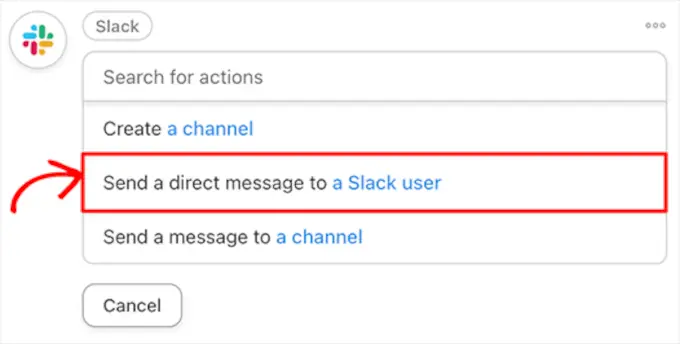
أخيرًا ، في الزاوية العلوية اليمنى ، قم بتبديل وصفتك من "مسودة" إلى "حية".
في نموذج WPForms الخاص بنا ، طلبنا من OpenAI "كتابة منشور مدونة غير رسمي حول ثلاث طرق لجعل زيارات الأسنان ممتعة للأطفال".
وهنا المسودة التي أنشأها Automator باستجابة OpenAI.
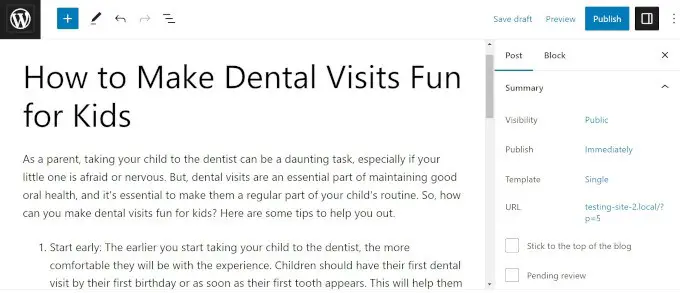
نحن نسمي تلك وصفة كتلة ضد الكاتب! يمكنك أيضًا استخدام AI لإنشاء عنوان SEO الخاص بك ، وكتابة وصف تعريفي ، وحتى إعداد صورة مميزة.
8. مسودة رسائل البريد الإلكتروني في دقائق
تستغرق كتابة رسائل البريد الإلكتروني المصاغة بعناية وقتًا. ما لم تكن ، بالطبع ، تقوم OpenAI بكتابتها نيابة عنك.
سواء كنت ترسل إشعارًا داخليًا ، أو ترد على أسئلة العميل ، أو تتواصل مع العملاء المحتملين ، يمكن لـ OpenAI صياغة بريدك الإلكتروني في ثوانٍ. بعد ذلك ، فإن الأمر يتعلق فقط بالتدقيق اللغوي وتضمين معلومات محددة.
طلبنا من ChatGPT "كتابة بريد إلكتروني تسويقي مكون من 300 كلمة للترويج لبيع يوم الجمعة الأسود على الملابس ذات الإصدار المحدود". بعد أقل من 30 ثانية ، تلقينا بريدًا إلكترونيًا يمكننا تخصيصه بسهولة ليناسب علامتنا التجارية واحتياجاتنا.
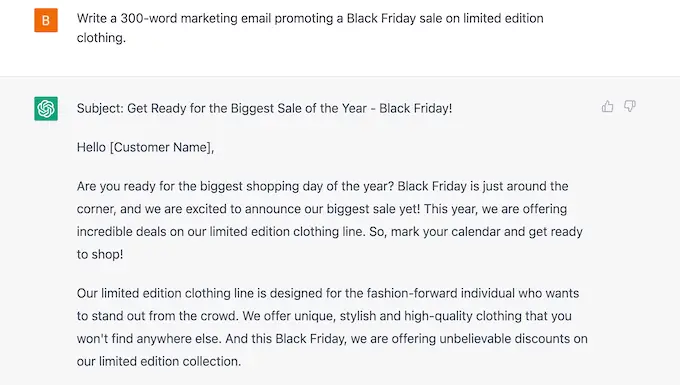
إذا قمت بإقران OpenAI بتطبيقات إدارة علاقات العملاء (CRM) ، فستقوم بصياغة رسائل البريد الإلكتروني بشكل أسرع مما يمكن لخادم SMTP إرسالها!
9. إنشاء ملخصات مدونة لوسائل الإعلام الاجتماعية
يعد الترويج لمشاركات مدونتك على وسائل التواصل الاجتماعي أمرًا مهمًا. ومع ذلك ، في بعض الأحيان ، قد تكون كتابة التغريدات والتعليقات التوضيحية المناسبة بطول الحرف أكثر صعوبة من إنشاء مقالة كاملة.
مع OpenAI و Automator ، لن تضطر إلى التركيز على علامات التجزئة المثالية.
فيما يلي مثال على إجراء يأخذ منشور مدونة جديدًا ويرسله إلى OpenAI لإنشاء ملخص يمكن مشاركته على Twitter:
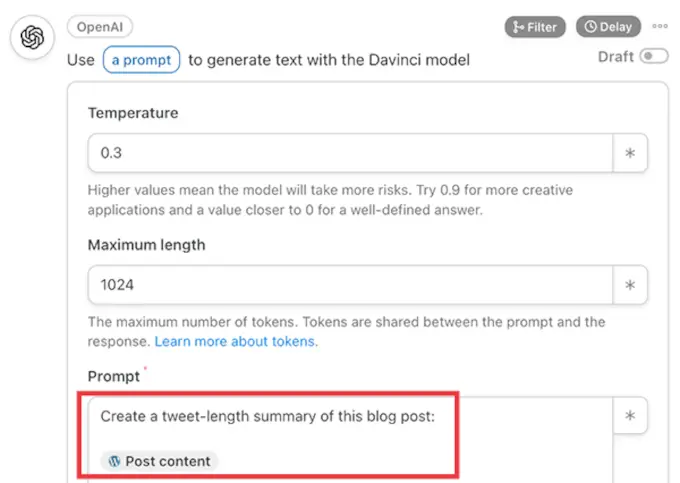
سيرسل Automator هذا الملخص ، مكتملًا بعلامات التصنيف ، إلى حساب WhatsApp الخاص بنا. هناك ، يمكننا مراجعة المحتوى وتحريره ونسخه ثم لصقه في حسابات وسائل التواصل الاجتماعي الخاصة بنا عندما نكون مستعدين لنشره.
بالنسبة إلى منشور حول ربط ChatGPT بـ LearnDash ، كتب OpenAI هذا الملخص:
احتضن ثورة الروبوت واستخدم OpenAI و LearnDash لإنشاء منصة التعلم الإلكتروني لأحلامك. # الثورة الصناعية هنا! استغل قوة الذكاء الاصطناعي لمنصة #elearning مع طرازي OpenAI و ChatGPT. أتمتة إنشاء المحتوى وإنشاء الخطوط العريضة للدورة والإجابة على أسئلة الطلاب. وفر الوقت والمال مع Uncanny Automator! #LearnDash #NolejAI #RobotRevolution.
يمكنك أيضًا تمديد وصفتك لجعل Automator ينشر الملخص مباشرةً على Twitter و Facebook و LinkedIn والمزيد.
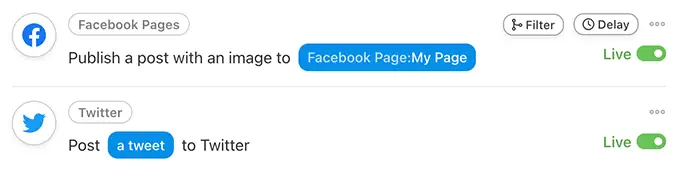
10. إنشاء صور AI لمنشوراتك أو صفحاتك المقصودة
هل سئمت من التمرير عبر قواعد بيانات الصور الفوتوغرافية في محاولة للعثور على الصورة المثالية لمنشور مدونتك؟ أو البحث عن صورة ثم إدراك أن كل مقالة أخرى بكلماتك الرئيسية تستخدم نفس الصورة؟
لحسن الحظ ، يمكن لمولد الصور الخاص بـ OpenAI DALL-E 2 إنشاء صور أصلية من نص وصفي عادي.
تمنحك سياسة وشروط محتوى OpenAI جميع الحقوق الخاصة بالصور التي تقوم بإنشائها باستخدام DALL-E 2 ، "بما في ذلك الحق في إعادة الطباعة والبيع والبضائع."
باستخدام نموذج WPForms الأصلي الخاص بنا مع حقل مضاف لمطالبة الصور ، استخدمنا Automator لإنشاء مسودة منشور مدونة كاملة مع صورة مميزة.
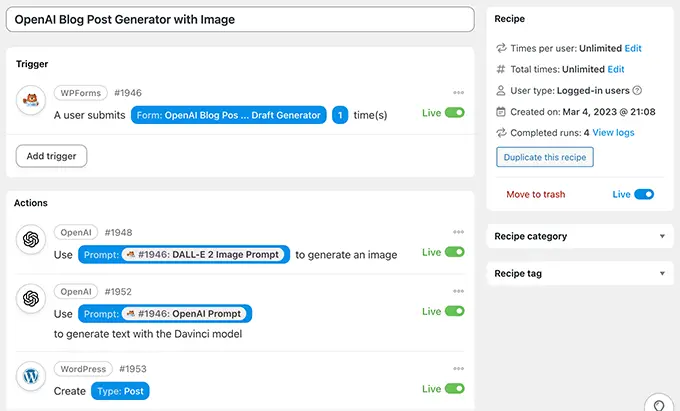
إليك نفس منشور المدونة حول زيارات الأسنان مع صورة مميزة تم إنشاؤها بواسطة DALL-E.
كما ترى ، تحتوي على رسم ممتع مع أسنان ومعجون أسنان وفرشاة أسنان مختلفة.
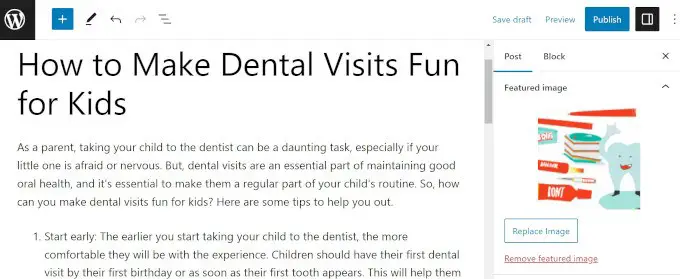
لتسهيل العملية ، كلما طلبت من DALL-E إنشاء صورة باستخدام Uncanny Automator ، سيضيف Automator الصورة إلى مكتبة وسائط WordPress الخاصة بك ، دون الحاجة إلى الارتباط السريع.
11. إنشاء الخطوط العريضة للدورة في نظام إدارة التعلم الخاص بك
OpenAI ذكي. بعد كل شيء ، "الذكاء" في الاسم.
باستخدام Uncanny Automator ونظام إدارة التعلم (LMS) مثل LearnDash ، يمكنك أن تكون ذكيًا مثل الذكاء الاصطناعي. أو ، على الأقل ، يمكنك إنشاء مخططات للدورات التدريبية التي ستجعلك ذكيًا مثل الذكاء الاصطناعي (إذا قمت بالقراءة المخصصة لك).
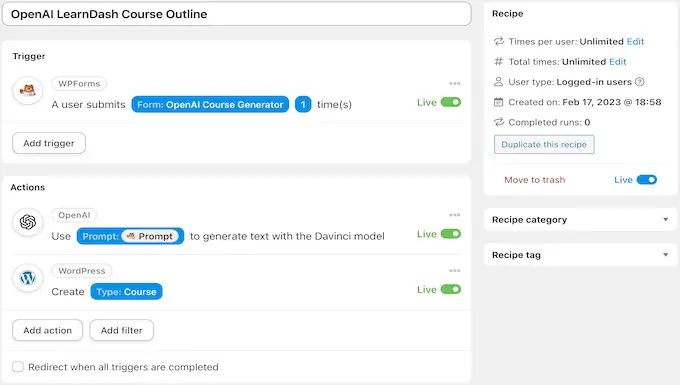
لقد طلبنا من OpenAI إنشاء مخطط تفصيلي لدورة تدريبية متقدمة مدتها 8 أسابيع حول أجهزة الكمبيوتر العملاقة ، والتي من المضحك أنها تشبه نوعًا ما سيرة ذاتية لـ OpenAI.
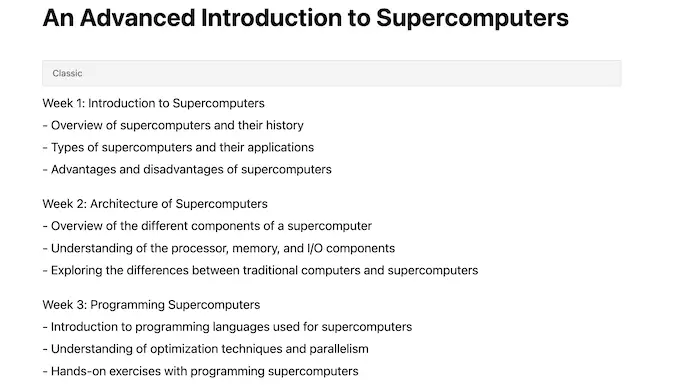
بمجرد حصولك على مخطط الدورة التدريبية ، لا تنس استخدام تكامل OpenAI الخاص بـ AIOSEO لكتابة وصف التعريف الخاص بك.
12. إنشاء دروس في نظام إدارة التعلم الخاص بك
باستخدام وصفة Uncanny Automator مشابهة للوصفة السابقة ، يمكنك بسهولة ملء مخطط الدورة التدريبية الذي قمت بإنشائه باستخدام المحتوى الذي تم إنشاؤه بواسطة OpenAI.
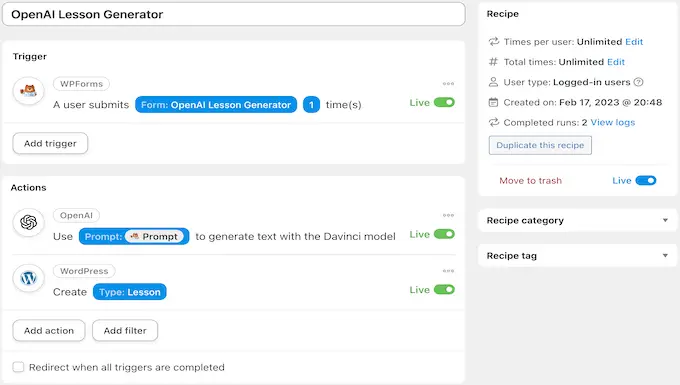
استخدمنا استجابة OpenAI من وصفتنا السابقة لمساعدتنا في إنشاء هذا الدرس.
هنا الجزء الأول منه.
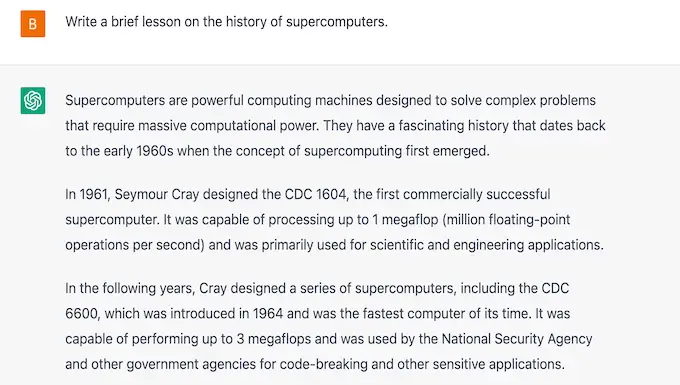
باستخدام المطالبات الصحيحة ، يمكنك أيضًا إنشاء وصفة تنشئ صورًا فريدة لدروسك وتحميلها تلقائيًا إلى مكتبة وسائط WordPress الخاصة بك.
باستخدام الرموز المميزة لـ Automator ، يمكنك أيضًا تعيين صورتك الجديدة التي تم إنشاؤها DALL-E 2 كصورة مميزة لدرسك أو تضمينها في مكان ما في الدرس نفسه.

13. إنشاء Chatbot
كمعالج لغة طبيعي ، يحب OpenAI التحدث. يمكنك استخدام هذه الميزة للتواصل مع العملاء في متجرك عبر الإنترنت أو موقع الويب الخاص بالعمل.
يمكن أن يساعدك هذا في استهداف المستخدمين الذين يواجهون مشاكل على موقعك أو يرغبون في معرفة المزيد حول منتجاتك وخدماتك.
باستخدام الوصفة الصحيحة ، يمكنك بالفعل تحويل OpenAI إلى روبوت محادثة على موقع WordPress الخاص بك. يمكنك قراءة هذا الدليل حول كيفية إنشاء روبوت محادثة مدعوم بالذكاء الاصطناعي باستخدام OpenAI و Automator.
14. استمتع! اكتب قصصًا قصيرة أو قصائدًا أو وصفات طبخ
بمجرد قيامك بدمج OpenAI و Uncanny Automator بالكامل في مهام سير عملك ، سيكون لديك وقت كافٍ للقيام بالأشياء التي تهمك حقًا مثل تنمية عملك أو قضاء وقت ممتع مع العائلة.
يعد اللعب مع OpenAI وتجربة أشياء جديدة طريقة رائعة لمعرفة كيفية إنشاء مطالبات أفضل تحصل على النتائج التي تبحث عنها ، حتى تتمكن من الاستمرار في توفير الوقت وتحسين سير العمل.
تطوير البرنامج المساعد OpenAI و WordPress في المراحل المبكرة للغاية في الوقت الحالي ، وهناك الكثير في الأعمال. سنشارك المزيد من التفاصيل والتحديثات في هذا الدليل في الأشهر القادمة.
نأمل أن تساعدك هذه المقالة في العثور على بعض الطرق لاستخدام OpenAI على موقع WordPress الخاص بك. قد ترغب أيضًا في الاطلاع على دليلنا حول أفضل برامج chatbots AI لموقع الويب الخاص بك ، أو كيفية إنشاء رسالة إخبارية عبر البريد الإلكتروني للتواصل مع الزوار بعد مغادرتهم لموقع الويب الخاص بك.
إذا أعجبك هذا المقال ، فيرجى الاشتراك في قناتنا على YouTube لدروس فيديو WordPress. يمكنك أيضًا أن تجدنا على Twitter و Facebook.
